
Mục lục:
- Tác giả John Day [email protected].
- Public 2024-01-30 13:34.
- Sửa đổi lần cuối 2025-01-23 15:15.
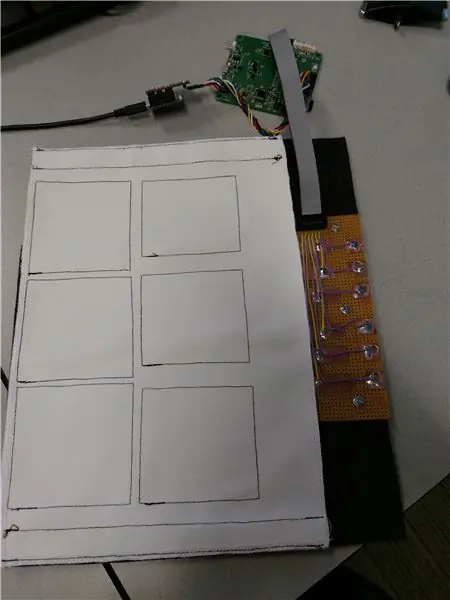
Nếu bạn làm việc với thiết bị điện tử và hàng dệt, bạn thường khó kết nối hàng dệt điện tử mềm với thiết bị điện tử cứng. Trong khi đã có nhiều giải pháp cho vấn đề này, tôi thấy rằng còn thiếu một giải pháp rất đơn giản và mạnh mẽ: chỉ cần kẹp sợi dệt vào bảng điện tử.
Trong tài liệu hướng dẫn này, tôi sẽ chỉ cho bạn cách tôi tạo một đầu nối như vậy cho một dự án gần đây, nơi chúng tôi cần 12 kết nối dệt điện tử, được sắp xếp trong một lưới 6 x 2.
Bước 1: Các thành phần
Đối với trình kết nối này, bạn sẽ cần:
1. Một mảnh vải với phần dệt điện tử của mạch điện của bạn và các tấm đệm hạ cánh chính xác (chúng ta sẽ đi đến thiết kế của các tấm đệm hạ cánh sau). Kích thước: khoảng 20 x 7 cm.
2. Một pcb (bảng điện tử) với phần cứng (không linh hoạt) của mạch của bạn và các tấm đệm tiếp đất chính xác (một lần nữa, chúng ta sẽ giải quyết vấn đề đó sau). Kích thước: khoảng 20 x 7 cm.
3. Một miếng nỉ (độ dày khoảng 2 mm; không cần thiết nếu loại vải bạn sử dụng đã dày). Kích thước: khoảng 20 x 7 cm.
4. Một miếng vật liệu cứng làm nền (Tôi đã sử dụng một pcb khác cho việc đó, nhưng bạn cũng có thể sử dụng một số thủy tinh hoặc gỗ acrylic). Kích thước: khoảng 20 x 7 cm.
5. 3 đai ốc và bu lông, cỡ M3
Trong trường hợp của tôi, mạch đã có một số nỉ dày, vì vậy tôi không sử dụng thêm một miếng nỉ. (Nỉ phụ chỉ cần thiết để đệm giữa vải và vật liệu lót và để đảm bảo lực được phân bổ đều.)
Bước 2: Thiết kế các tấm đệm lót dệt may điện tử

Các tấm đệm ở mặt hàng dệt điện tử là các dải rộng 10 mm và dài ít nhất 10 mm trước khi chúng trở nên hẹp hơn.
Các chiếu nghỉ được bố trí thành 2 khối, mỗi khối gồm 3 hàng và 2 cột. Lưu ý rằng trong thiết kế này, đầu nối nằm ở mép của hàng dệt và các tấm đệm ở phía bên phải gấp lại và kết nối với mạch ở mặt sau của hàng dệt (đó là mạch hai lớp).
Nếu thiết kế của bạn cho phép như vậy, tất nhiên bạn có thể di chuyển đầu nối nhiều hơn một chút vào trung tâm để bạn có thêm không gian để quạt ra đầu nối và giữ cho mạch dệt điện tử hoàn chỉnh ở một bên.
Khoảng cách giữa 2 khối là 2 cm. Sau này chúng ta sẽ tạo một lỗ nhỏ ở giữa để các điểm tiếp xúc được ép vào nhau một cách đồng đều.
Bước 3: Thiết kế Landing Pads trên Pcb

Đối với dự án này, tôi đã không thiết kế một pcb. Thay vào đó, tôi chỉ dán một số băng đồng vào một số bảng FR4. Rất tiếc, tôi quên chụp ảnh mặt sau của pcb và tôi chỉ có ảnh mặt trước. Tuy nhiên, mặt sau trông rất giống với mặt trước ngoại trừ việc nó không có bất kỳ vết hàn nào (vì vậy bề mặt càng phẳng càng tốt).
Bản thân thiết kế chỉ là một số dải đồng rộng 1 cm được dán trên pcb và gấp sang phía bên kia. Khoảng cách giữa các dải một lần nữa là 1 cm và khoảng cách giữa hàng 3 và 4 là 2 cm (để có chỗ cho một lỗ).
Ở mặt trên, tôi hàn một số dây vào đầu cắm hộp 12 pin tiêu chuẩn để tôi có thể gắn cáp ruy-băng. (Đối với dự án của tôi, pcb là một PCB chuyển đổi để đi từ tiêu đề đóng hộp 12 chân sang mạch dệt điện tử. Trong một thiết kế sau này, các tấm đệm đích sẽ được tích hợp trên chính pcb nên sẽ không còn cáp ribbon nữa.)
Tôi cũng đã thêm một lỗ ở trên và dưới. Trong ảnh trên, các lỗ được lấp đầy bằng vít M3.
Bước 4: Kết hợp mọi thứ lại với nhau
Khi bạn đã làm được cả phần dệt may điện tử và phần pcb, đã đến lúc kết hợp mọi thứ lại với nhau.
Căn chỉnh cẩn thận pcb, vải dệt và vật liệu mặt sau (trong trường hợp của tôi: pcb thứ 2) và khoan 3 lỗ để lắp các vít.
Gắn các vít và kiểm tra các kết nối xem có bị chập hoặc hở mạch không để đảm bảo mọi thứ hoạt động như mong đợi.
Đề xuất:
Kết nối và trang bị thêm các giải pháp được kết nối của bạn với Hologram Nova và Ubidots: 9 bước

Kết nối và trang bị thêm các giải pháp được kết nối của bạn với Hologram Nova và Ubidots: Sử dụng Hologram Nova của bạn để trang bị thêm cơ sở hạ tầng. Thiết lập Hologram Nova bằng Raspberry Pi để gửi dữ liệu (nhiệt độ) đến Ubidots. Trong hướng dẫn sau, Ubidots sẽ trình bày cách thiết lập Hologram Nova bằng Raspberry Pi và hiển thị
Máy phát Flysky RF được cung cấp năng lượng thông qua kết nối tín hiệu dây USB + với PC + Phần mềm giả lập miễn phí: 6 bước

Bộ phát RF Flysky được hỗ trợ qua kết nối tín hiệu dây USB + với PC + Phần mềm giả lập miễn phí: Nếu bạn giống tôi, bạn sẽ thích thử nghiệm bộ phát RF của mình và tìm hiểu trước khi bạn gặp sự cố máy bay / máy bay không người lái RF thân yêu của mình. Điều này sẽ mang lại cho bạn niềm vui bổ sung, đồng thời tiết kiệm rất nhiều tiền và thời gian. Để làm như vậy, cách tốt nhất là kết nối thiết bị phát RF với bạn
Hướng dẫn kết nối PLSD: Kết nối với Apple TV Qua AirPlay [Không chính thức]: 10 bước
![Hướng dẫn kết nối PLSD: Kết nối với Apple TV Qua AirPlay [Không chính thức]: 10 bước Hướng dẫn kết nối PLSD: Kết nối với Apple TV Qua AirPlay [Không chính thức]: 10 bước](https://i.howwhatproduce.com/images/009/image-24281-j.webp)
Hướng dẫn kết nối PLSD: Kết nối với Apple TV Qua AirPlay [Không chính thức]: Hướng dẫn sau đây được cung cấp để minh họa quá trình kết nối với Apple TV trong phòng hội nghị qua AirPlay. Nguồn thông tin không chính thức này được cung cấp như một sự ưu đãi dành cho ban quản trị, nhân viên và những vị khách được ủy quyền của Học khu Địa phương Perkins
Kết nối với Raspberry Pi ở Chế độ không sử dụng điện thoại Android Cũng định cấu hình WiFi: 5 bước

Kết nối với Raspberry Pi ở Chế độ không sử dụng điện thoại Android Cũng định cấu hình WiFi: (Hình ảnh được sử dụng là Raspberry Pi 3 Model B từ https://www.raspberrypi.org) Tài liệu hướng dẫn này sẽ chỉ cho bạn cách kết nối Raspberry Pi với điện thoại Android cũng cấu hình WiFi trên Raspberry Pi ở chế độ không đầu tức là không có Bàn phím, Chuột và Màn hình. TÔI
Kết nối ổ cứng ngoài với điện thoại thông minh Android: 7 bước

Kết nối Ổ cứng gắn ngoài với điện thoại thông minh Android: Ngày nay rất nhiều điện thoại thông minh có hệ điều hành Android hỗ trợ " OTG " và có thể kết nối nhiều phần cứng khác nhau, nhưng không phải tất cả đều dễ dàng như thoạt nhìn. Đôi khi, ngay cả USB Thumb Drive cũng không hoạt động với điện thoại thông minh, lý do
